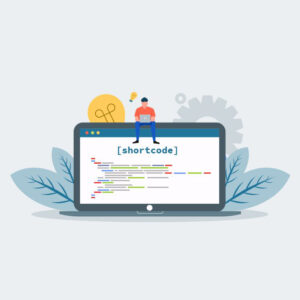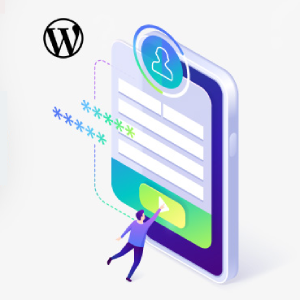برگرداندن وردپرس به نسخه قبلی، یکی از مهارتهای آموزشی در جریان فعالیت با سیستم تولید محتوا وردپرس است که به علت بروز مشکل در ورژن جدید باید به آن رجوع کرد. وردپرس یک سیستم مدیریت محتوا سایت است که برای ساخت و مدیریت سایز بدون نیاز به وجود دانش پیشزمینهای برنامهنویسی، به کار میرود. در دنیای دیجیتالی حاضر، سایتها نقش مهمی را در فرآیند زندگی و کسبوکارها ایفا میکنند؛ به همین سبب آموزش وردپرس میتواند نقطه عطف فعالیت شما باشد و به عنوان آسانترین و شاید کاربردیترین راه حل در ساخت سایت به میان آید.
از این رو میخواهیم در این مقاله به رفع یکی از موانع کار با وردپرس بپردازیم. بازگرداندن وردپرس به نسخه قبلی به دو روش دستی و استفاده از افزونههای WP Downgrade و WP Rollback به همراه دلایلی که به واسطه آنها شما ملزم به دانگرید وردپرس به نسخه قبلی هستید، مطالبی هستند که در این مقاله مورد نقد و بررسی قرار میگیرند.
به چه دلایل باید وردپرس را دانگرید کنیم؟
به منظور حفظ و نگهداری وبسایت وردپرسی، استفاده از آخرین نسخه وردپرس، بروزرسانی مداوم افزونهها و قالب های وردپرس موجود، مهمترین اقداماتی به شمار میآید که باید انجام دهید. اما گاهی انجام همین عوامل به دلایل ایجاد اختلال در سایت میانجامد و مشکلاتی را در عملکرد وبسایت شما ایجاد میکند. دانگرید وردپرس به نسخه قبلی راه حلی است که در چنین شرایطی به کمک شما میشتابد.
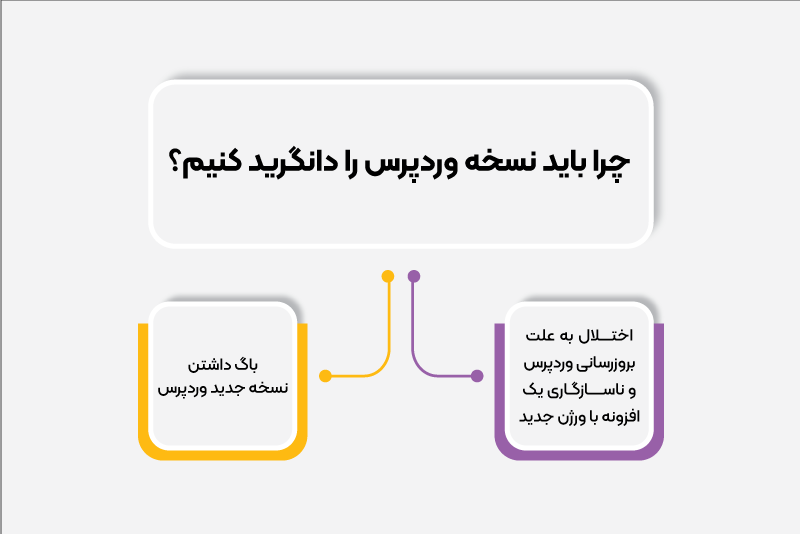
شرایط مختلفی وجود دارد که شما بخواهید به علت عدم عملکرد مطلوب سایت به نسخه قبل رجوع کنید. به همین علت برگرداندن وردپرس به نسخه قبلی یک مهارت یا ترفند است که سایت شما را نجات میدهد. ناگفته نماند که برگرداندن وردپرس به نسخه قبلی عموما با اصطلاح دانگرید شناخته میشود که تا این خط از مقاله از آن استفاده کردیم.
در حالت کلی، بازگرداندن وردپرس به نسخه قبلی زمانی ضرورت پیدا میکند که سایت شما به علت بروزرسانی به هم ریخته شده باشد و دچار مشکلات متعدد عملکردی شود. معمولاً چنین شرایطی در اثر ناسازگار بودن یک افزونه یا قالب با ورژن جدید وردپرس رخ میدهد.
یکی دیگر از دلایلی که در آن شما مجبور به بازگرداندن وردپرس به نسخه قبلی هستید، مشکل داشتن خود نسخه جدید است. دلیل این مشکل هر چه که باشد، سریعترین و مطمئنترین راه حل این است که نسخه جدید وردپرس را به نسخه قبل بازگردانی یا دانگرید کنید. برای انجامگیری این منظور باید روشهای مؤثر و مراحل انجام آن را بدانید تا در کمترین زمان ممکن به راحتی وردپرس را به نسخه قبلی خود بازگردانید.
استفاده از افزونهها به علاوه روش دستی دو نمونه از روشهای رایج برای برگرداندن وردپرس به نسخه قبلی هستند.
نحوه بازگرداندن وردپرس به نسخه قبلی با چه روشهایی امکانپذیر است؟
در اثر آپدیت کردن هسته وردپرس به نسخههای جدید، امکان بروز مشکلاتی وجود دارد که راه حل رهایی از این وضعیت، برگشت به نسخه قدیمی برای مدتزمان کوتاه یعنی حداقل تا زمان رفع مشکل نسخه جدید است. برای اینکه بتوانید هسته وردپرس را به خوبی به نسخه قبل بازگردانی کنید، لازم است به مراحلی که در ادامه بیان میشوند، توجه کامل داشته باشید.
1.دانگرید کردن به صورت دستی
ابتدا لازم است ذکر کنیم که بازگرداندن وردپرس به نسخه قبلی به وسیله روش دستی، مؤثرترین راه حل است؛ چرا که بعضاً وضعیت سایت به حدی وخیم است که دیگر روشهای موجود نمیتوانند مؤثر واقع شوند.
- اولین قدم این است که وارد پیشخوان وردپرس شوید، یعنی باید نام کاربری و رمز عبور خود را وارد نمایید.
- به قسمت منوی “افزونهها” بروید و روی “افزونههای نصبشده” در زیر منو کلیک کنید.
- در این مرحله با استفاده از باکس “کارهای دسته جمعی” گزینه “غیرفعال کردن” را انتخاب کنید و روی دکمه “اجرا” کلیک کنید. این فرآیند به شما کمک میکند تا تمامی افزونههای نصبشده غیرفعال شوند.
- در اینجا باید وارد پنل هاست مدیریتی خود شوید. خوب است در این قسمت از حساب ftp و Filezilla استفاده کنید. فایل زیلا به شما این امکان را میدهد که محتوای حجم بالا را با سرعت بیشتری روی هاست خود آپلود کنید. برای این کار باید آموزش اتصال ftp سی پنل به نرمافزار Filezilla را دیده باشید. از سوی دیگر، داشتن اطلاعات کافی در زمینه نحوه مدیریت و آپلود فایلها در هاست توسط نرمافزار فایل زیلا ضروری است.
- سپس باید پوشههای wp-admin و wp-includes یافته و از روی هاست خود حذف کنید. در اینجا نیازی به پاک کردن پوشههای دیگر نیست، چرا که در مرحله بعدی نیاز است که دوباره آنها را آپلود کنید.
- در این قسمت باید تمامی فایلهای ورژن قبلی وردپرسی که میخواهید برگردانید را به غیر از پوشه wp- content، روی هاست خود آپلود کنید. در ادامه پیغامی برای شما به نمایش در میآید که باید گزینه overwrite را انتخاب کنید و در آخر بر روی دکمه OK کلیک کنید.
- توجه داشته باشید که به هیچ وجه نباید پوشه wp- content را حذف کنید، چون از اطلاعات مرتبط با قالب، افزونهها و عوامل دیگر است که آپلود کردهاید.
- پس از اینکه فایلهای مورد نظر خود را آپلود کردید، باید مجدداً به پیشخوان وردپرس مراجعه کنید و دیتابیس وردپرس خود را آپدیت کنید. در اینجا پیغامی تحت عنوان نیاز به آپدیت دیتابیس وردپرس برای شما نمایش داده میشود که باید گزینه “Update WordPress Database” توسط شما انتخاب شود.
- در این مرحله میتوانید وارد پیشخوان وردپرس خود شوید و مشاهده کنید که وردپرس به نسخه قبلی خود بازگردانی شده است.
2.برگرداندن ورژن وردپرس به نسخه پایینتر با افزونه
دانگرید کردن وردپرس به نسخه پایینتر وردپرس با افزونه نیز قابل انجام است. در ادامه دو افزونه وردپرس را برای این کار به شما معرفی کرده و نحوه استفاده از آنها را شرح می دهیم.
برگرداندن وردپرس به نسخه قبلی با افزونه WP Downgrade
 پلاگین یا افزونه WP Downgrade در حالتی میتواند مناسب باشد که شما با پاک کردن فایلهای اصلی وردپرس خود مخالف باشید.
پلاگین یا افزونه WP Downgrade در حالتی میتواند مناسب باشد که شما با پاک کردن فایلهای اصلی وردپرس خود مخالف باشید.
- در گام اول باید با استفاده از نام کاربری و رمز عبور وارد پیشخوان وردپرس خود شوید.
- در این قسمت باید به وسیله منو “افزونهها” روی زیر منو “افزودن” کلیک کنید.
- میتوانید به وسیله باکس جستجو عبارت WP Downgrade را جستجو نمایید و این افزونه را دانلود کرده و نصب کنید. به جهت انجام این کار بهتر است از آموزش نصب افزونه در وردپرس برخوردار باشد.
- افزونه WP Downgrade پس از نصب و فعالسازی در زیر منو “تنظیمات” نمایان میشود. زیر منو “WP Downgrade” را به وسیله این منو کلید کنید.
- سپس از طریق منو “پیشخوان” زیر منو “بروزرسانیها” را انتخاب کنید.
- ورژن انتخاب شده توسط شما باید به صفحه اضافه شده باشد. در این مرحله باید روی گزینه “راهاندازی مجدد” کلیک کنید تا عملیات دانگرید وردپرس به نسخه قبلی انجام شود.
نکته: فراموش نکنید که پیش از بازگردانی وردپرس، یک نسخه بک آپ از سایت خود تهیه کنید.
برگرداندن وردپرس به نسخه قبلی با افزونه WP Rollback
 از جمله افزونههایی که در برگرداندن وردپرس به نسخه قبلی مؤثر هستند، WP Rollback است. مراحل زیر شما را در این راستا هدایت میکنند.
از جمله افزونههایی که در برگرداندن وردپرس به نسخه قبلی مؤثر هستند، WP Rollback است. مراحل زیر شما را در این راستا هدایت میکنند.
-
-
- همانطور که میدانید باید با استفاده از نام کاربری و رمز عبور وارد پیشخوان وردپرس خود شوید.
- در اینجا باید به وسیله منو “افزونهها” زیر منو “افزودن” را انتخاب کنید.
- عبارت Rollback را در باکس جستجو سرچ کنید و این افزونه را دانلود کرده و روی سایت خود نصب کنید.
-
در چنین حالتی اگر مشکل ناهمخوانی یک نسخه افزونه یا قالب با نسخه بروزرسانی شده وردپرس است، مشکل ایجاد شده حل خواهد شد و به نسخه قبلی وردپرسی بازگردانده میشوید.
جمع بندی
مشکلات امنیت وردپرس و سرعت پایین از جمله اختلالاتی هستند که امکان دارد در نتیجه استفاده از ورژنهای قدیمی وردپرس صورت بگیرند، بر همین اساس همیشه توصیه میشود که از آخرین نسخه بروز وردپرس استفاده کنید. اما با این وجود گاهی شرایطی پیش میآید که نسخه جدید ناسازگاریها و مشکلاتی را به دنبال دارد، بنابراین شما باید شیوه دانگرید وردپرس به نسخه قبلی را آموزش دیده باشید. بنابراین درست است که گاها افزایش سرعت سایت وردپرس با بروزرسانیهای مکرر میسر میشود، اما برای حل برخی از مشکلات وردپرسی سایت خود باید نحوه بازگردانی نسخه قبلی وردپرس را بلد باشید.
در این مقاله سعی کردیم به دلایلی که شما را به سمت برگرداندن وردپرس به نسخه قبلی سوق میدهند اشاره کنیم و همچنین دو روش دستی و یه کار بردن دو افزونه WP Downgrade و WP Rollback را نیز برای این منظور به صورت کامل شرح دادیم، امیدواریم با استفاده از مطالب ارائه شده بتوانید وردپرس را به نسخه قبلی بازگردانی کنید.
فعلی
آموزش نحوه بازگردانی وردپرس به نسخه قدیمی
نویسنده سینا عباسی
سایر مقالات نویسندهسینا عباسی، مدیر سئو ژاکت، بیش از 7 ساله که بهصورت تخصصی در حوزه سئو فعالیت میکند. وی مدرس و مشاور سئوی کسب و کارهای اینترنتی میباشد. سینا عباسی با تخصص و تجربهای که در حوزه سئو دارد، نگاه شما را به آموزش سئو در دنیای دیجیتال مارکتینگ تغییر میدهد.